Tarifs et coûts supplémentaires
Allez dans Menu -> Configuration -> Hébergement -> Tarifs -> Tarifs et coûts supplémentaires.
Dans cet onglet, nous allons vous montrer comment créer et configurer différents tarifs, créer des coûts supplémentaires pour des régimes ou des hôtes supplémentaires et pouvoir créer des règles de réduction et des codes promotionnels pour stimuler vos ventes directes.
Pour ce faire, nous avons divisé cet onglet en trois menus.
1. Tarifs
Allez dans Menu -> Configuration -> Hébergement -> Tarifs -> Tarifs et coûts supplémentaires -> Tarifs
Dans cette section, vous pourrez créer les différents tarifs que vous souhaitez avoir dans votre établissement, des caractéristiques telles que les séjours minimum et maximum par tarif tout au long de l’année, le release, si elle est remboursable ou non, les prix pour chaque saison et les prix pour les personnes supplémentaires. Vous pouvez également supprimer des tarifs.
Avant de commencer, vous devez savoir que :
- Avirato génère par défaut un tarif de base, le «Tarif prédéterminé». Vous ne pourrez pas supprimer ce tarif, vous ne pourrez que modifier ses prix.
- Tous les tarifs que vous générez ne peuvent être liés qu’au tarif prédéterminé.
Créer des tarifs
Cliquez sur le bouton «Nouveau tarif» en bas de l’écran. Une nouvelle fenêtre apparaît automatiquement dans laquelle vous devez introduire le nom du tarif et le prix minimum pour chacune des catégories.
Cliquez sur le bouton «Ajouter» pour créer le tarif.
Vous verrez que le nouveau tarif a été ajouté à votre liste de tarifs en haut à gauche de l’écran.
Sélectionnez le tarif que vous avez créé, puis définissez les prix selon la saison dans le tableau de droite.
Caractéristiques du tarif
Dans cette
section intitulée «Caractéristiques», située juste à droite du tarif
souhaité, vous pouvez configurer les caractéristiques du tarif sélectionné.
- Séjour minimum: à
droite de l’écran, vous pouvez spécifier le nombre de jours minimum requis pour
pouvoir réserver dans l’établissement. Ces valeurs sont uniques pour chaque
tarif et seront fixes pour toute l’année. Si vous devez créer des séjours
minimums temporaires, vous devez les configurer dans le menu
«Restrictions». - Séjour maximum : Vous pouvez spécifier le nombre maximum de jours pour lesquels le tarif est
disponible. - Release (H) : dans cette section de configuration, vous indiquerez jusqu’à quand le tarif est disponible en
heures. Si votre établissement accepte des réservations jusqu’à 20h00 le même jour, vous devez indiquer 4. Si votre établissement n’accepte pas de réservations avant 3 jours, vous devez indiquer 72 (24 heures*3 jours). - Remboursable : en cochant cette case, vous indiquerez si le tarif est remboursable ; si cette case n’est pas cochée, le tarif ne sera pas remboursable.
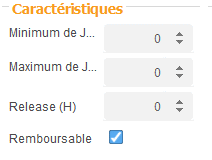
Lien vers le tarif prédéterminé
- Lien vers % : Cette option permet de lier le tarif sélectionné au tarif prédéterminé dans un pourcentage total, soit supérieur soit inférieur, si nous établissons un % supérieur à 100%, cela augmentera le prix par rapport au tarif prédéterminé, si nous établissons un % inférieur à 100%, cela indiquera que ce tarif a une réduction de X% par rapport au tarif prédéterminé.
- Lien vers € : Cette option est utilisée pour augmenter tous les tarifs en valeurs positives uniquement, et la même valeur sera donnée pour tous les types de chambres disponibles.
N’oubliez pas de cliquer sur le bouton «Sauvegarder tarif» lorsque vous avez terminé votre configuration.
Supprimer des Tarifs
Pour supprimer des tarifs inutilisés ou obsolètes, il suffit de sélectionner le tarif à supprimer et de cliquer sur le bouton «Supprimer tarif» en bas de l’écran. Une fenêtre contextuelle s’ouvrira et indiquera que le tarif, s’il est associé à une réservation, sera modifié dans la réservation par le «tarif prédéterminé». Si vous cliquez sur «Oui», le tarif disparaîtra ; si vous cliquez sur «Non», l’action ne sera pas exécutée.
Vous saurez qu’un tarif a été supprimé car il disparaîtra de la section Tarifs.
Notez, avant la suppression, qu’un tarif supprimé ne peut pas être récupéré et que, dans le cas où il est synchronisé avec le gestionnaire de canaux, il sera également remplacé par le tarif par défaut.
2. Coûts supplémentaires
Allez dans Menu -> Paramètres -> Hébergement -> Tarifs -> Tarifs et coûts supplémentaires -> Coûts supplémentaires
Vous trouverez ci-dessous les différentes options permettant de créer des coûts supplémentaires à vos tarifs, tels que le coût des régimes, les lits supplémentaires ou la taxe de séjour – taxe fixe.
Coûts Régime
Activez les types de repas que votre établissement propose entre le petit-déjeuner, la demi-pension ou la pension complète.
Ces coûts ne seront affectés que dans votre moteur de réservation et dans le PMS Avirato, ils n’affecteront jamais le gestionnaire de canaux.
Dans le tableau des prix, vous pouvez configurer vos tarifs pour les pensions adultes et enfants en fonction du régime. Pour le petit-déjeuner (HP), la demi-pension (DP) et la pension complète (PC).
Activez l’option «coûts simplifiés» si vous souhaitez que les prix soient linéaires et uniques pour chaque catégorie, indépendamment des saisons. Si, au contraire, vous souhaitez personnaliser davantage les paliers en fonction des saisons et de l’occupation par catégorie, désactivez l’option «coûts simplifiés». Si vous souhaitez effectuer une configuration plus avancée, sélectionnez «coûts par tarifs».
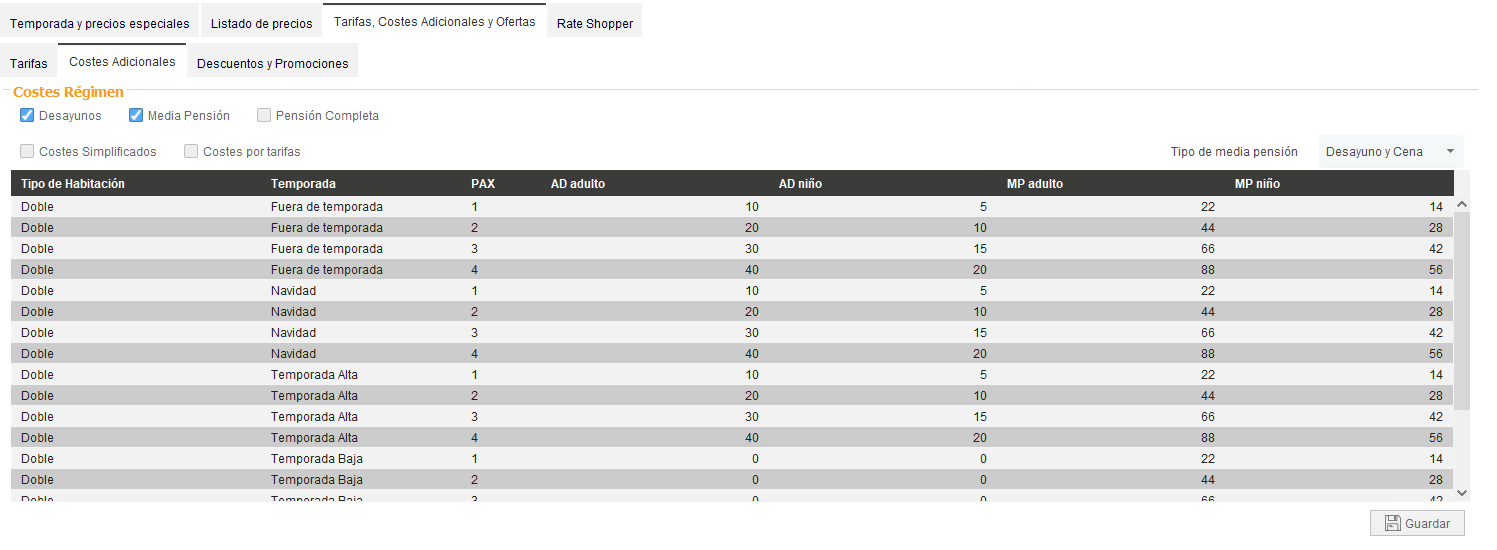
Lits supplémentaires
Fixez le prix du lit supplémentaire par saison pour qu’il puisse être appliqué à une réservation à n’importe quel moment de l’année.
Il est indispensable d’indiquer le nombre maximum de lits supplémentaires disponibles dans votre établissement, de cette façon, si vous activez le nombre de lits supplémentaires dans une réservation, les options disponibles seront réelles et Avirato vous avertira si vous dépassez le nombre maximum de lits supplémentaires.

Gardez une trace de l'emplacement de vos lits d'appoint dans Rapports -> Entretien -> Lits supplémentaires.
Taxe de séjour - Taxe Fixe Supplémentaire
Configurez votre taxe touristique ou votre tarif fixe à l’aide des paramètres proposés par le système. Veuillez noter qu’une fois le tarif activé, un supplément sera automatiquement ajouté à chaque réservation. En passant le curseur sur le planning, vous ajoutez déjà le tarif pour une personne au prix affiché.
Si l’option «Activer taxe fixe» est activée, ce tarif sera automatiquement appliqué à chaque réservation effectuée.
Si l’option «Taxe par personne» est cochée, le tarif sera multiplié par le nombre de personnes séjournant dans la chambre.
Et si l’option «Taxe par nuit» est également activée, le nombre de personnes sera multiplié par le nombre de nuits qu’elles passent dans le logement.
Ce tarif apparaîtra dans la section Facturation et frais de la réservation avec le texte que nous incluons dans «Texte taxe».
Le tarif peut être limité à un nombre maximum de nuits et aux adultes. Si l’option «Adultes seulement» n’est pas cochée, le tarif s’appliquera à la fois aux enfants et aux adultes, car le paramètre d’utilisation s’appliquera à toutes les personnes séjournant dans une chambre.

*Vous n’avez pas trouvé ce que vous cherchiez ? Envoyez-nous un email avec votre demande en cliquant ici







